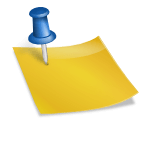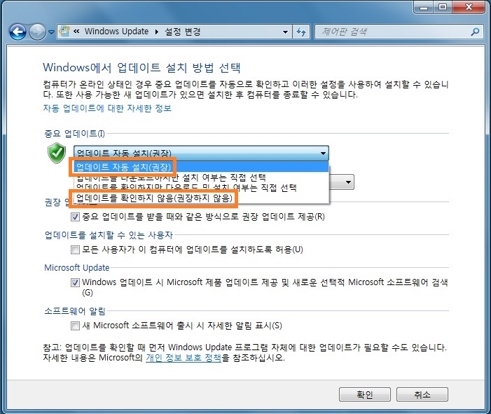몇시간 전에 마이크로 소프트로 Windows Subsystem for Android(이하 WSA)을 공개했습니다.우선은 미국에서 베타 빌드를 사용하고 있는 Windows Insiders를 대상으로 선행 공개된 것인데, 언제쯤 해외의 Windows Insiders를 대상으로 확대될지, 언제 정식 기능으로 추가되는지는 아직 모르겠는데요.마이크로 소프트가 Microsoft Store에서 Amazon Appstore을 다운로드하면 WSA가 함께 설치되어 안드로이드 앱을 구동할 수 있다고 안내하고 있습니다.현재 Windows용 Amazon Appstore에는 Windows에서 정상적으로 구동할 수 있는 극소수의 앱만 탑재되지 역시 미국 이외의 나라에서는 Amazon Appstore을 설치하기조차 못 합니다.그러나 국내의 창 사용자가 이를 사용 못하는 것은 아닙니다.이번에는 WSA을 설치하고 Amazon Appstore에 없는 애플리케이션을 인스톨(Sideloading, 사이드 로딩) 하려고 합니다.준비 사항을 먼저 알아야 할 점은 WSA에도 하드웨어 요구 사항이 존재한다는 점입니다.이하는 마이크로 소프트가 공식 제안하는 하드웨어 요구 사항입니다.개발이 진행되면서 요구 사항이 바뀔 가능성이 있다고 고지하고 있습니다.일단 21.10.21기준으로 ● 8GB이상의 램 ● 인텔 Core i3 8세대 이상, AMD라이젱 3000시리즈 이상, 퀄컴 8c이상의 프로세서가 필요합니다.사용 중인 PC가 하드웨어 요건을 충족하는 경우에는 앞으로 WSA설치를 준비하고 봅시다!우선 Windows Insiders베타 채널 유저로 한정적으로 선행 공개된 만큼 Windows1122000.282빌드보다 최신 빌드가 설치되어 있어야 합니다.현재 설치되어 있는 OS의 빌드 번호는 설정 앱 – 시스템 – 정보 – Windows 사양 탭에서 확인할 수 있습니다.만약 베타 채널에 등록되어 있지 않다면설정-Windows업데이트-Windows참가자 프로그램-참여자 설정의 선택을 누르고 베타 채널에 등록할 뿐입니다.베타 채널에 등록되면 Windows가 업데이트되기 시작합니다.업데이트가 끝나면 빌드가 22000.282이상 있는지 확인하세요.이제는 CPU가상화가 설정되어 있는지 확인할 필요가 있습니다.CPU가상화가 유효하게 되어 있는지 확인하려면 작업 관리자를 실행하고 성능 탭을 누르고, 가상화가 사용으로 되어 있는지 확인하면 됩니다.설정 – Windows 업데이트 – Windows 참가자 프로그램 – 참가자 설정 선택을 눌러 베타 채널에 등록하기만 하면 됩니다.베타 채널에 등록하면 Windows가 업데이트되기 시작합니다. 업데이트가 끝나면 빌드가 22000.282 이상 있는지 확인해주세요.앞으로는 CPU 가상화가 설정되어 있는지 확인할 필요가 있습니다.CPU 가상화가 활성화되어 있는지를 확인하려면 작업관리자를 실행하여 성능탭을 눌러 가상화가 사용되고 있는지를 확인하면 됩니다.웹사이트에 들어가시면 주소를 입력하는 창과 오른쪽에 선택창이 있습니다.検出された言語がありません。
入力言語を確認してください。주소창에는 위의 WSA 번들 주소를 입력해주시고, 오른쪽 선택창은 Slow에 맞춰주세요. 그리고 맨 오른쪽 체크 버튼을 누릅니다.그러면 알 수 없는 파일들이 많이 나오는데 필요한 것은 1.2GB 정도의 확장자가 .msixBundle로 끝나는 파일입니다.다운로드 해줍니다.그러면 알 수 없는 파일들이 많이 나오는데 필요한 것은 1.2GB 정도의 확장자가 .msixBundle로 끝나는 파일입니다.다운로드 해줍니다.Power shell이 실행되면 아래 명령어를 입력합니다.Add-AppxPackage – パス “C:\wsa.msixbundle”Add-AppxPackage – パス “C:\wsa.msixbundle”명령이 입력되면 설치가 시작됩니다. 참고로 설치에 사용된 Add-AppxPackage는 Powershell에서만 동작하는 명령어이며 cmd에서는 사용할 수 없습니다. Powershell로 부탁드립니다.인스톨이 끝나면 설치된 WSA을 실행하고 봅시다.WSA가 실행되면 가장 위에 있는 ‘파일’버튼을 눌러보세요.위의 사진처럼, 가상 머신의 플랫폼이 설정되지 않았다고 표시되기도 합니다.이런 경우에는.설정 앱 – 앱 – 선택적 기능 – 기타 Windows 기능을 선택하여..윈도우 기능의 온/오프 창이 뜨면 아래로 스크롤해서 나오는 ‘가상 머신 플랫폼’을 활성화하고 확인을 눌러 닫습니다.보통은 나중에 한 번 재부팅해야 합니다.가상 머신 플랫폼을 활성화했는데도 동일한 오류가 발생할 경우 CPU 가상화가 설정돼 있지 않을 가능성이 높습니다.제대로 설정이 끝났다면, 아까처럼 WSA-파일 버튼을 눌렀을 때 윈도와 다른 느낌이 감돌가상화된 안드로이드 화면이 표시됩니다.여기까지 진출한다면 WSA설치는 성공입니다.애플리케이션의 인스톨(Sideload)WSA가 설치되고, AmazonApp Store도 동시에 설치 되므로 Amazon계정을 가진 분은 AmazonApp Store에 접속하고 곧 Android앱을 다운로드 합니다.그러나 아직 아마존 앱 스토어에 게재된 앱 자체가 별로 없어서 거의 필요한 앱은 사이드 로딩을 하지 않으면 사용할 수 없다고 생각합니다.이제는 원하는 앱을 Sideload 하고 봅시다!우선 adb라는 이름으로 더 가까운 Android SDK플랫폼 도구를 다운로드할 필요가 있습니다.https://developer.android.com/studio/releases/platform-tools?hl=koSDK 플랫폼 툴 릴리즈 노트 | 안드로이드 개발자 | 안드로이드 개발자 안드로이드 SDK 플랫폼 툴은 안드로이드 SDK의 구성 요소입니다.developer.android.com다운로드한 SDK 플랫폼 툴은 C드라이브로 풀어주세요.저는 C드라이브에 platformTools라는 폴더를 만들고 그 안에 내용물을 넣었습니다.역시, 아까처럼 설치의 편리성 때문입니다.이제는 평소 안드로이드 휴대 전화로 했던 것처럼 apk파일을 손에 넣어야 합니다.보통 APKpure.com과 Apkmirror.com을 통해서 받을 수 있고 여기에 없는 앱 apk파일은 구글에서 검색해서 찾아가면 됩니다.이번에는 제가 평소 좋아하는 게임성 높은 가디언 테일즈를 설치하고 보겠습니다.WSA를 실행하여 개발자 모드를 활성화합시다. 개발자 모드가 활성화되면 방화벽 보안 경보가 표시됩니다. 접속을 허락해 드리죠.그리고 IP 주소를 갱신해 주시면 WSA에서 IP 주소가 발급됩니다. 이 IP주소를 통해서 WSA와 adb가 상호작용을 하게 됩니다.복사 버튼을 눌러 이 IP 주소를 복사해 주세요.Power shell을 다시 실행해 줍니다.cdc:\platform도구위 명령어를 입력하여 안드로이드 SDK 플랫폼 도구가 설치되어 있는 폴더로 이동합니다.만약 SDK 플랫폼 툴을 C드라이브에 있는 platform Tools 폴더가 아닌 다른 곳에 설치했다면 cd 명령어 뒤에 있는 경로를 그 경로로 변경하면 됩니다.adb connect <IP 주소>.\adb connect <IP 주소> // Powershell을 사용하는 경우 adb.exe connect <IP 주소> // Powershell을 사용하는 경우상기의 명령을 입력하고 adb가 WSA에 접속하도록 하겠습니다.<IP주소>대신, 아까 WSA로 복사한 IP주소를 입힐 뿐입니다.만약 IP주소가 “123.456.789”이라면 adbconnect123.456.789가 되죠?나의 경우 Powershell을 사용했다면 처음에 에러가 발생했지만 adb의 대신.\adb를 사용하거나 adb.exe를 사용하면 해결할 수 있습니다.명령을 입력하면 위의 사진처럼 daemon started successfully라는 메시지가 표시됩니다.adb가 잘 움직이는 것 같네요.그 뒤 failed to authenticate to<IP주소> 같은 에러 메시지가 표시되는 일이 있지만 그대로 무시하고 진행하세요.앞으로 앱을 설치하고 봅시다!다운로드 받은 apk 파일을 Android SDK 플랫폼 툴이 있는 폴더 안에 넣어주세요. 이름도 입력하기 쉬운 걸로 바꾸겠습니다.다시 한번, 이것은 설치의 편리성 때문입니다.이제 다음 명령을 입력하는 것만으로 앱이 설치됩니다!adb install<apk파일 이름>\adb install<apk파일 이름>//Powershell을 사용할 경우 adb.exe install<apk파일 이름>//Powershell을 사용하는 경우저 같은 경우는 Guardian Tales.apk 파일을 넣고 Powershell을 사용하고 있기 때문에.\adb install Guardian Tales.apk’를 입력했습니다.firefoxfocus.apk 파일을 설치하려면 ‘.\adb install firefoxfocus.apk’를 입력하면 되죠?설치 중에는 Performing Streamed Install이 표시되며, Success가 표시되고 성공하면 시작 메뉴에 설치한 앱이 표시됩니다!눌러서 실행해보죠.아쉽게도 실행에 옮겨지지 않네요… 사실 방금 다운로드 받은 가디언테일즈는 .xapk 확장자 파일이라 위와 같은 방법으로 설치하면 제대로 설치가 되지 않습니다.다운로드 받은 가디언 테일즈 xapk 파일을 파일 압축 프로그램으로 압축 해제해 보면…apk 파일이 두개 나옵니다!사실 xapk파일은 apk파일 묶음과 같은 존재이기 때문에 위와 같이 xapk파일을 압축해제를 하고 나오는 apk를 모두 설치를 해야 합니다.이 때는, 이하의 커맨드를 사용해 인스톨 하면 됩니다.adbinstall-multiple “<apk파일명>”<apk파일명>”<apk파일명>…xapk 파일에는 몇 개의 apk 파일이 들어가 있어도 위의 명령어 양식대로 설치하면 됩니다.가테의 경우 com.kakaogames.gdtskr.apk파일, config.arm64_v8a.apk파일, 총 2개의 파일이 있기 때문에.\adb install-multiple “com.kakaogames.gdtskr.apk” “config.arm64_v8a.apk”위의 명령어를 사용하여 설치했습니다. 위에서 설명했는데요.\adb 명령어를 사용한 것은 제가 Powershell을 사용하고 있기 때문입니다.이번에 새로 설치한 가디언 테일즈를 다시 한번 실행해 봅시다!… 여전히 안 되네요.이 때 다른 다양한 어플리케이션도 설치해 보았습니다. 호환성 테스트 Firefox FocusFirefox Focus브라우저는 설치 후 정상으로 동작했습니다.개인 정보 보호에 특화된 브라우저인 만큼, 안드로이드 폰에서 앱이 실행되는 동안 언제든지 방문 기록을 지우고 가진 탭을 모두 닫아 주는 단추가 통지 센터에 있겠습니다만, 이 버튼이 윈도에서도 똑같이 보이는 모습입니다.이까지 할 줄은 예상 못했지만 생각보다 잘 되네요?카카오 뱅크겸사겸사 뱅킹 앱도 깔아봤어요.의외로 문제없이 권한도 구하고, 잘 기능하고 있는 모습입니다.본인 확인 절차까지 진행되었지만, 어차피 USIM이 없는 PC WSA에서는 본인 확인 절차가 정상적으로 진행되지 않을 것이 분명하여 여기까지 진행되었습니다또 하나의 뱅킹 앱 토스입니다.구글의 Play Service 라이선스를 받기 어려운 WSA의 특성상 Windows에서 사용하는 WSA에는 Play Store를 설치할 수 없고, 따라서 Play Service에 의존하는 토스가 실행되지 않는 모습입니다. 코노스바 모바일 판타스틱 데이즈코노스바 모바일 게임입니다.마찬가지로 Play 서비스가 필요한 게임이기 때문에 실행할 수 없습니다. Geekbench 5현재 나는 PBO가 활성화된 라이젠 5600 XPC를 사용하고 있습니다.긱벤치5를 통해 CPU 벤치마크를 돌려봤습니다. 네이버 웨일과 같은 데스크톱 프로그램도 온 상태에서 실행했으니 참고하시기 바랍니다.싱글 1324점에 멀티 6660점입니다.CPU를 0.1% 거의 사용할지 말지만 성능은 꽤 좋네요.최신 아이폰 13 프로 맥스가 싱글 1734점으로 멀티 4818점입니다. 애플 뮤직이전 이미지 다음 이미지생각보다 잘 돼서 좀 놀랐어요. 고해상도 무손실이 진짜가 된다면 대단하겠지만 조사가 좀 필요할 것 같습니다.최대 16/48로 재생되는 것으로 확인되었습니다. WSA 커널 자체에 제한이 걸리는 것 같습니다.다들 아시다시피 윈도우 아이튠즈가 정말 맛있기 때문에 대안으로 굉장히 훌륭해 보입니다. 원스토어 입니다와! 원스토어!일단 원스토어를 설치하고 앱 설치에 대한 권한만 쥐면 원스토어 서비스, 원스토어를 통해 내려받은 앱 설치까지 정상적으로 작동합니다. 하지만 플레이 서비스가 없는 WSA 특성상 구글 계정을 통한 로그인은 불가능합니다. 쿠키런 킹덤원스토어를 통해 설치한 경우 데이터 다운로드, 로그인 창까지 진행됩니다.플레이 서비스 부재로 인하여 구글 로그인이 불가능하며, 게스트 플레이를 선택하여도 시작화면에서 더 이상 진행되지 않습니다. 명일방주되네요; 마찬가지로 원스토어에서 다운받아서 구글로그인은 안됩니다. 라스트 오리진되네요; 마찬가지로 원스토어에서 다운받아서 구글로그인은 안됩니다. 라스트 오리진당분간 Play서비스에 의존하는 대다수의 안드로이드 게임을 플레이하느라고 많은 사람이 사용하고 있는 블루 스택 등의 안드로이드 에뮬레이터를 사용해야 한다고 생각됩니다.플레이스 스토어 압도적인 시장 점유율로 안드로이드 초기부터 플레이 스토어가 없는 안드로이드 스마트 폰이라는 것은 상상하기 어려운 존재로, 덕분에 앱과 소셜 게임류는 구글 Play Service가 조건에 설치되고 있다고 가정하고 개발되어 왔을 것입니다.WSA의 동작 방식을 꼼꼼히 살펴볼 수 없었는데, 포크된 안드로이드를 강력히 금지하고 있는 구글 Play Service라이선스 약관의 특성상, 구글은 절대 WSA에 Play Service을 허가하지 않습니다.선례도 있었기 때문에 저는 확실히 구글이 라이선스를 거부하려고 합니다.자세한 내용은 https://blog.naver.com/fishnchips775/222507320174)구글은 우연히 치킨 1천만마리의 과징금을 물게 됐을까(ft.빅테크 규제) 최근 공정위는 독점적 지위를 남용해 경쟁 OS의 시장 진입을 방해하고, 신규 기기 개발을 막아 혁신… blog.naver.com결국 WSA에서 안드로이드 앱을 원활하게 구동하려면 마이크로 소프트의 노력뿐만 아니라 조건에 해당 어플리케이션 개발자가 Play Service의 의존성을 제거하는 WSA호환 업데이트를 해야 사용할 수 있는 것입니다.3개 요약 1. Windows Subsystem for Android는 생각보다 잘 자라는 편이다.2. 하지만 구글은 윈도에 Play Service를 라이선스 해도 없고, 영원히 쓰고 줄 생각도 없을 것이다.그래서 Play Service가 필수인 대부분의 애플리케이션은 Windows Subsystem for Android가 제대로 동작하지 않고도 거의 정상적으로 실행 못할 것이다.3. 결국 애플리케이션 개발자가 직접 Play Service의존성을 해소하는 업데이트를 해야 Windows에서도 WSA가 의미 있게 사용할 수 있다.WSA가 잘 될지 어떨지는 개발자의 의지에 달렸다.